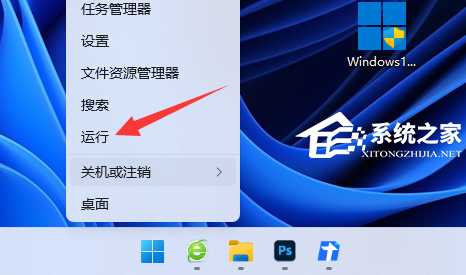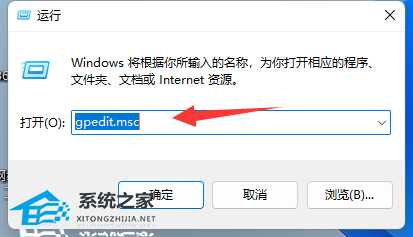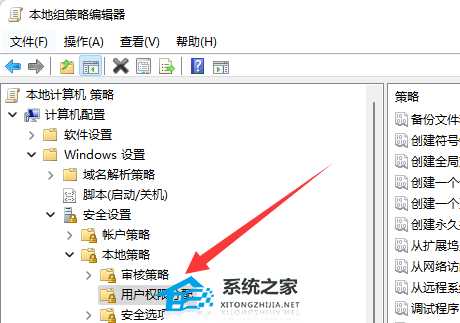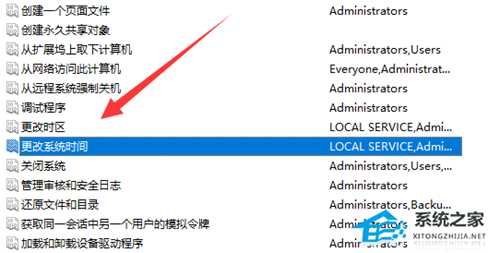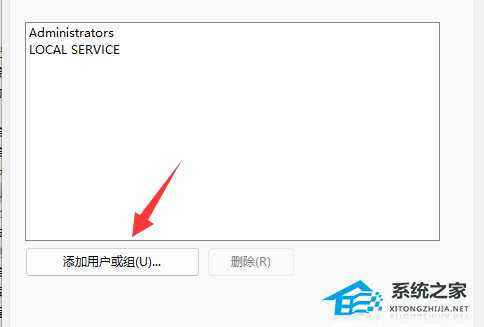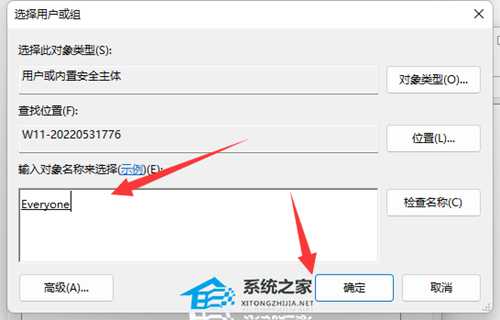铁雪资源网 Design By www.gsvan.com
Win11系统时间无法修改怎么办?Win11系统时间无法修改的解决方法
相信有很多用户在发现自己电脑时间不正确的时候都会选择去进行修改,但最近一些Win11系统的用户却出现了系统时间无法修改的问题,那么如果我们遇到这样的问题时应该要怎么办呢?其实解决起来也非常简单,下面就和小编一起来看看吧。
Win11系统时间无法修改的解决方法
1、首先右键开始菜单,打开“运行”。
2、接着在其中输入“gpedit.msc”并回车打开组策略。
3、打开后,根据下图路径找到并进入“用户权限分配”。
4、然后双击打开右边的“更改系统时间”选项。
5、随后点击下方“添加用户或组”。
6、最后输入“everyone”并确定保存,再确定保存后应该就能修改了。
铁雪资源网 Design By www.gsvan.com
广告合作:本站广告合作请联系QQ:858582 申请时备注:广告合作(否则不回)
免责声明:本站文章均来自网站采集或用户投稿,网站不提供任何软件下载或自行开发的软件! 如有用户或公司发现本站内容信息存在侵权行为,请邮件告知! 858582#qq.com
免责声明:本站文章均来自网站采集或用户投稿,网站不提供任何软件下载或自行开发的软件! 如有用户或公司发现本站内容信息存在侵权行为,请邮件告知! 858582#qq.com
铁雪资源网 Design By www.gsvan.com
暂无Win11系统时间无法修改怎么办?Win11系统时间无法修改的解决方法的评论...